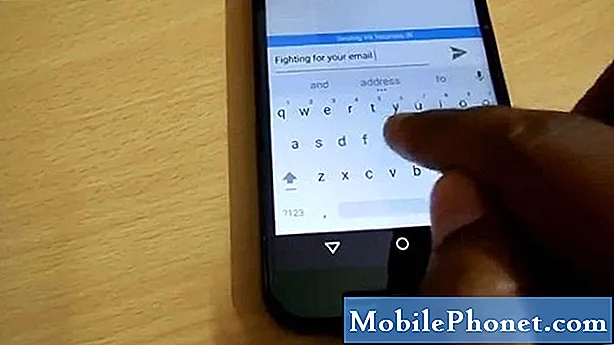Conţinut
- Cum se introduce cartela SIM pe Galaxy Tab A 8.0 (2019)
- Cum se elimină o cartelă SIM pe Galaxy Tab A 8.0 (2019)
Știind cum să introduceți sau să scoateți o cartelă SIM pe Galaxy Tab A 8.0 (2019) este important pentru a evita coruperea datelor sau cauzarea problemelor cartelei SIM. Dacă sunteți nou în tabletele Samsung Galaxy sau dacă nu știți cum să începeți să scoateți sau să introduceți o cartelă SIM, acest tutorial ar trebui să vă ajute.
Cum se introduce cartela SIM pe Galaxy Tab A 8.0 (2019)
Spre deosebire de unele tablete și telefoane Samsung Galaxy, Galaxy Tab A 8.0 (2019) nu are o variantă DUAL SIM, deci puteți utiliza doar o singură cartelă SIM. Urmați acești pași pentru a introduce o cartelă SIM:
- Opriți Galaxy Tab A 8.0 (2019). Asta e important. Introducerea unui SIM în timp ce dispozitivul este pornit poate duce la date corupte.
- Cu ecranul telefonului orientat spre dvs., scoateți tava pentru carduri. Puteți utiliza instrumentul de inserare / îndepărtare (sau o agrafă) pentru a debloca tava, introducându-l în slotul furnizat. Această gaură mică ar trebui să fie vizibilă în partea stângă a dispozitivului.
- Introduceți cartela SIM în tavă (contactele aurii orientate în jos). Cardul trebuie să se potrivească perfect în slot. Dacă contactele metalice sunt vizibile pentru dvs. sau dacă cardul pare să se miște, nu o faceți bine. Asigurați-vă că cardul se potrivește.
- Introduceți cartela SIM.
- Introduceți tava pentru carduri (contactele aurii cu fața în jos).
- Apăsați pe tavă pentru a o bloca în poziție.
- Asta e! Porniți Galaxy Tab A 8.0 (2019) și vedeți dacă acum vă detectează cartela SIM.
Cum se elimină o cartelă SIM pe Galaxy Tab A 8.0 (2019)
Scoaterea cartelei SIM este la fel de simplă și simplă ca și introducerea uneia. Urmați acești pași pentru a vă deconecta cartela SIM de pe dispozitiv.
- Opriți Galaxy Tab A 8.0 (2019). Asta e important. Scoaterea unui SIM în timp ce dispozitivul este pornit poate duce la date deteriorate.
- Cu ecranul telefonului orientat spre dvs., scoateți tava pentru carduri. Puteți utiliza instrumentul de inserare / îndepărtare (sau o agrafă) pentru a debloca tava, introducându-l în slotul furnizat. Această mică gaură ar trebui să fie vizibilă în stânga dispozitivului.
- Scoateți cartela SIM din tavă. Puteți ridica cardul în sus de jos. Pentru a ajuta, utilizați deschiderea din partea opusă a tăvii pentru a vă deplasa (folosind o unghie sau un instrument similar).
- Reintroduceți tava pentru carduri.
- Apăsați pe tavă pentru a o bloca în poziție.
- Asta e!
Dacă sunteți unul dintre utilizatorii care întâmpină o problemă cu dispozitivul dvs., anunțați-ne. Oferim soluții pentru probleme legate de Android gratuit, deci dacă aveți o problemă cu dispozitivul dvs. Android, pur și simplu completați chestionarul scurt din acest link și vom încerca să publicăm răspunsurile noastre în următoarele postări. Nu putem garanta un răspuns rapid, deci dacă problema dvs. este sensibilă la timp, vă rugăm să găsiți un alt mod de a vă rezolva problema.
Dacă vi se pare utilă această postare, vă rugăm să ne ajutați răspândind cuvântul prietenilor dvs. TheDroidGuy are și prezență în rețelele sociale, așa că este posibil să doriți să interacționați cu comunitatea noastră pe pagina noastră de Facebook.